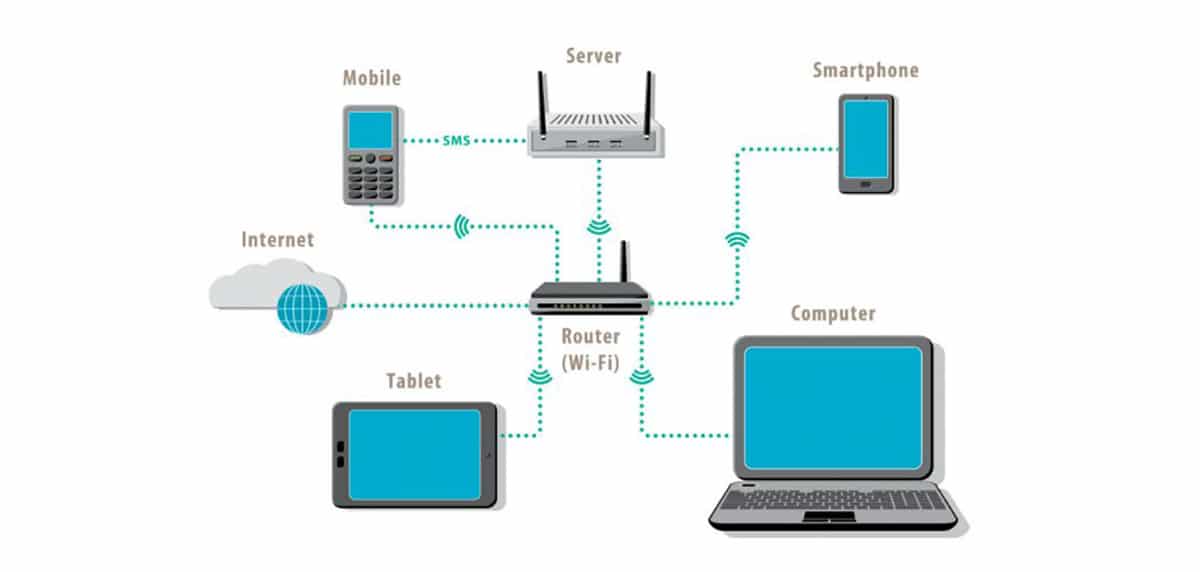
テクノロジーガイドで公開している記事のほとんどは、常に 紹介として過去を振り返る 私が扱う予定の主題の(年は経験です)。 この場合、私は例外を作るつもりはなく、問題に入る前に、私たちは数年前に戻るつもりです。
インターネットが登場する前は、コンピュータ機器ネットワーク それらはファイルとプリンターの共有に限定されていました 主に、会社のサーバー上にあった管理アプリケーションに加えて。 チームがサーバーにアクセスできれば、すべてが機能しました。
インターネットが日常業務のツールになり始めたとき、これは コンピュータ機器ネットワークに実装されました. コンピュータ科学者が常に直面している問題のXNUMXつは、コンピュータがネットワークに接続されていても、インターネットがすべてのコンピュータに到達しないことでした。
ワイヤレス接続(Wi-Fi)の出現により、接続はすべての施設の配線を必要としなくなり、 接続の作成と維持がはるかに簡単でした コンピュータが接続を停止した場合、ネットワーク全体ではなく、そのコンピュータで問題が検出されたためです。
ただし、コンピュータが インターネットにアクセスせずに接続、問題はXNUMXつの条件に限定されませんが、この問題の原因となる可能性のあるいくつかの条件が存在する可能性があります。 私たちが最初に知る必要があるのは コンピュータネットワークの仕組み。
ネットワークの仕組み
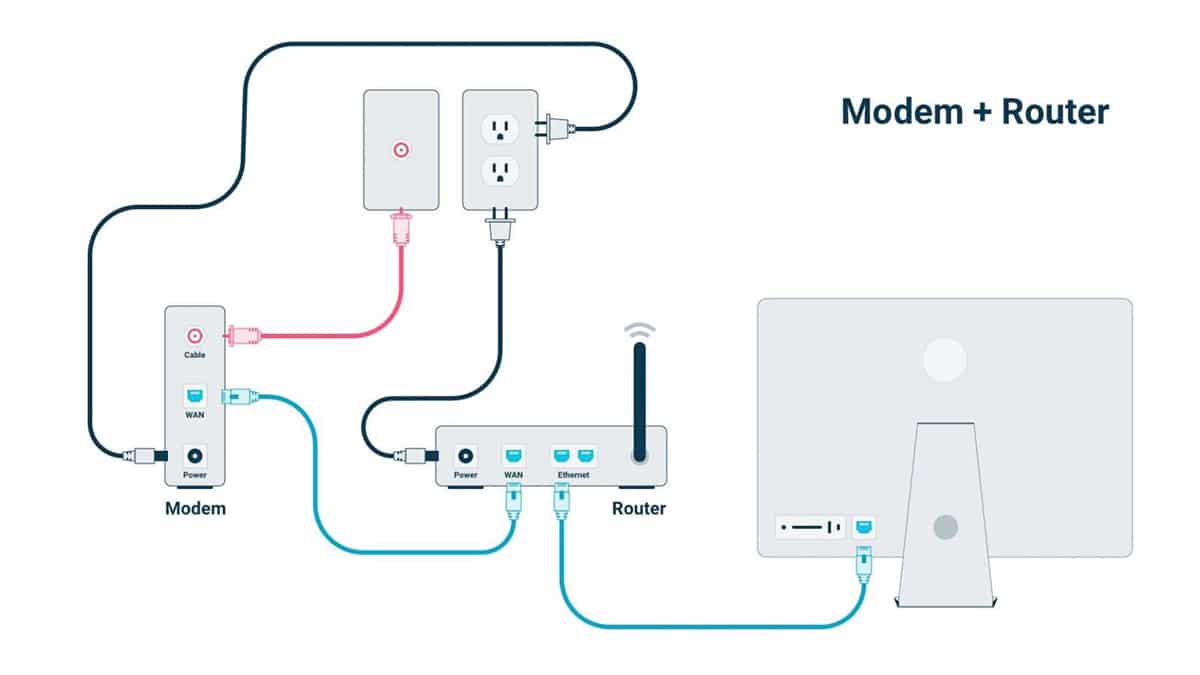
コンピューターネットワークにより、すべての機器(コンピューター、タブレット、スマートフォン、スマートテレビ、セットトップボックス、ホームオートメーションデバイス、プリンター、ハードドライブなど)を接続できます。 お互いにリソースを共有する. コンピューターをホームルーターに接続するたびに、コンピューターはネットワークの一部になり、ファイルやリソースを相互に共有できます。
現在、ワイヤレスネットワークのセキュリティは 主な主力であり続けるこれらは、主にイーサネットケーブルを介したネットワークよりもはるかに安価で高速なアセンブリであるため、最も使用されています。

私たちがインターネット接続を契約したとき(私は14.400、28.800、および56.000 bpsモデムに戻るつもりはありません)、オペレーターは私たちにADSL接続を提供するモデムをインストールしました。 RJ45イーサネットケーブルを介してPCに接続する必要があったモデム.
Wi-Fiを楽しみたいなら、 ルーターを購入しなければなりませんでした ルーターに接続するのとは独立しており、オフィスの場合は家や敷地全体に信号をワイヤレスで配信します。

現在、オペレーターによってインストールされているすべてのルーター ルーター機能を含める、AIO(オールインワン)であるため、ユーザーは自宅やオフィスでワイヤレス接続を行うために追加のルーターに投資する必要はありませんが、モデムの品質が低いために多くの人がそうする傾向があります-オペレーターがインストールするルーター Wi-Fi信号を増幅する および/または使用することを選択 Wi-Fiアンプ.
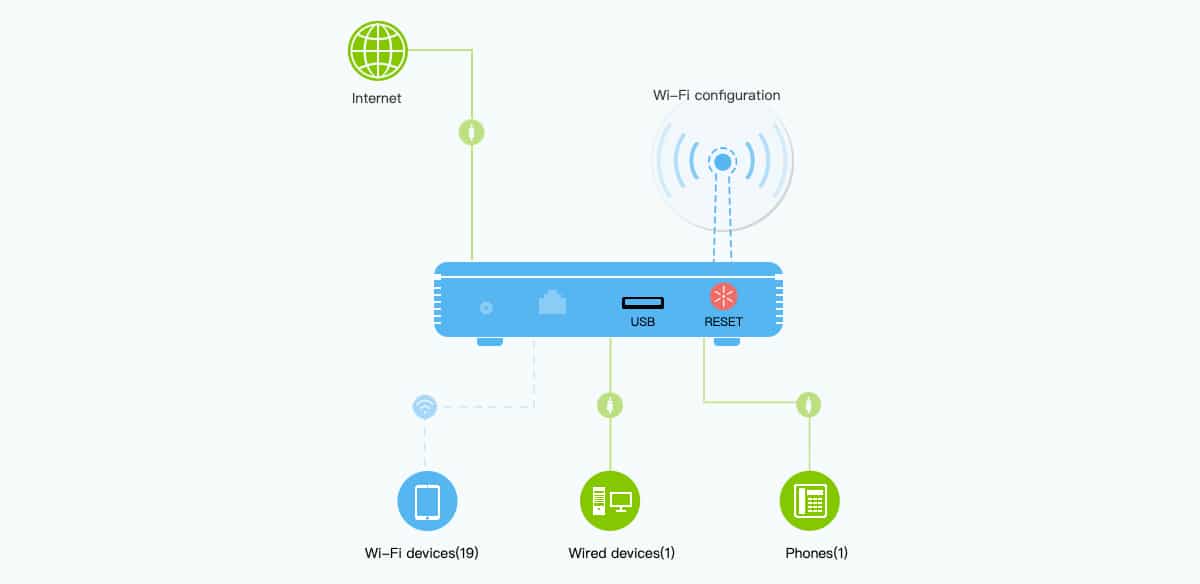
へ Wi-Fiネットワークに接続する 知っておく必要があるのは、ネットワークの名前( SSID)およびネットワークパスワード。 ネットワークに接続すると、コンピューターがネットワークとデータを共有できるようになっている限り、接続されているすべてのコンピューターにアクセスできるようになります。
接続されているがインターネットにアクセスできない:修正方法は?
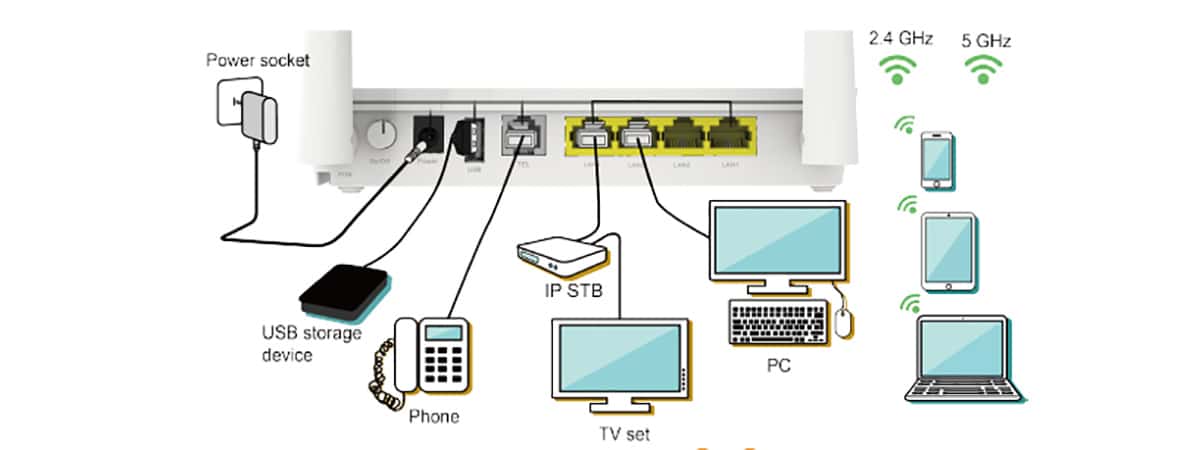
前の段落でコメントしたように、 この問題の解決策はユニークではありません、接続を妨げる可能性のあるいくつかの要因があるため。
ケーブルが外れました
ルーターを移動したり、ルーターを少し動かして掃除したりした場合は、通りからのインターネット接続ケーブルである可能性があります。 緩んでいるか、接触が悪い. 最も明白な解決策は、最初に検討する必要があるときに最後に検討することである場合があります。
ルーターを再起動します

今日のルーターのほとんどは、 恒久的に パフォーマンスの問題を提供することなく。 ルーターを再起動するのと同じくらい簡単な解決策は、接続のインターネット接続の問題の解決策になる可能性があります。
ネットワーク設定をリセットする

私たちがネットワークに接続できるがインターネット接続を楽しむことができない理由のXNUMXつは ネットワークのIPの競合. このような場合の解決策は、ネットワーク設定をリセットして、ネットワークに接続されている他の機器に関連付けられていない他のIP設定を使用してカードが自動的に再構成されるようにすることです。
ファイアウォールを確認してください
Windowsファイアウォールはすべての制御を担当しています 機器との接続が確立されました 開いているはずのポートや接続がある場合に、他の人の友人が私たちの機器にアクセスできないようにするため。
Wi-Fiネットワークに接続していて、その接続を介してインターネットに接続するかどうかをチームが尋ねた場合、「いいえ、インターネットに接続できなくなるため、接続する必要があります」と回答しました。 その接続を削除し、コンピューターに追加し直します。
アンチウイルスに合格する

しかし Windows Defenderの、Windows 10に統合されているウイルス対策は、現在市場に出回っている最高のウイルス対策のXNUMXつであり、いつでも利用できます。 合格 ある種のファイル 外付けハードドライブを介して私たちのチームに到達しました、ペンドライブまたはその他の方法。
アンチウイルスを通過することは決して痛いことではありません 機器に接続するすべてのストレージデバイス/ユニット、実行可能ファイルではなくライブラリに潜む何らかのタイプのウイルスが見つかる可能性が高いためです。これは、ウイルス対策が悪意のある要素を検索する場所です。
インターネットに接続されていない Wi-Fi ネットワーク
オペレーターが設置したすべてのルーターは、少なくともほとんどの場合、2,4GHzと5Ghzの接続を提供します。 前者はより広い範囲を提供することを目的としていますが、5GHzネットワークはより高速な接続速度を提供します。 最も一般的なことは、両方のネットワークをアクティブにすることです。これは、使用するデバイスのXNUMXつが 5GHzネットワークとは互換性がありません。
それは正常ではありませんが、さまざまなタイプのケースに応じて通常ですが、一部のユーザーは インターネット接続をXNUMXつのバンドのみに制限する、主に5GHzですが、2,4GHzネットワークは自宅またはオフィスでのコンテンツの共有に制限されています。 この場合、接続先のXNUMXつのネットワークのそれぞれが、問題をダウンロードするためにインターネットにアクセスできるかどうかをテストする必要があります。
オペレーターの問題
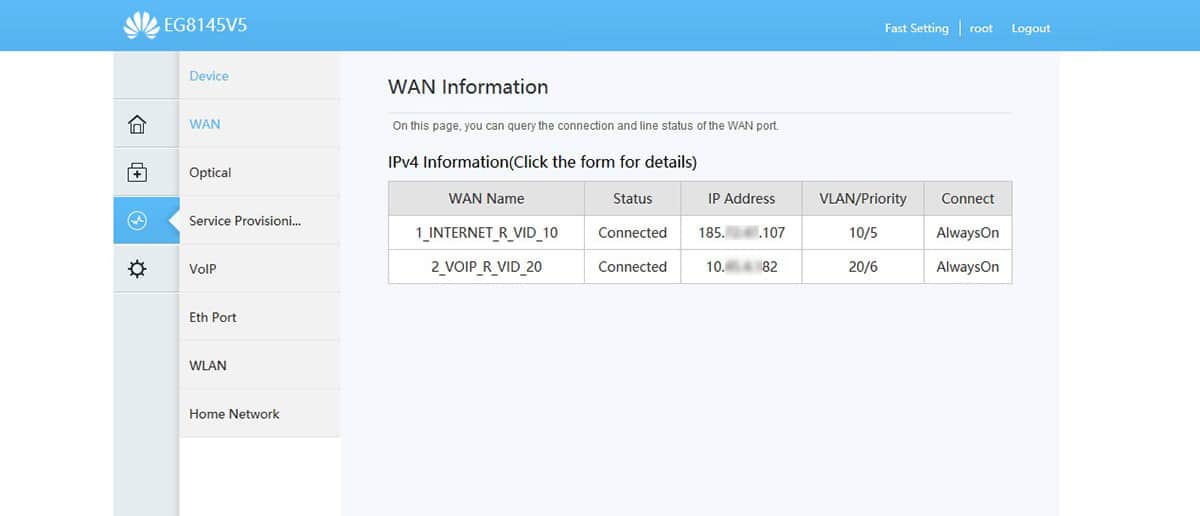
問題について考え始める前に除外しなければならない最初の問題は、それが ラインの発生率、 インターネットがモデム ルーターに到達するのを妨げ、インターネットが自宅やオフィス全体に分散することを担当している問題です。
インターネットに接続しているかどうかを確認する最速の方法は、 別のデバイスを使用する. インターネットに接続している場合、問題はコンピューターにあります。
このような場合、私たちにできる最善のことは ネットワークアクセスポイントを削除して、再作成してください、ネットワークの動作を妨げるアプリケーションをインストールした可能性があるため、または誤って接続構成のセクションに触れた可能性があります。
リピーターを使用する場合
Wi-Fi 信号リピーターは、信号を高品質で繰り返すことができるように、ルーターの範囲の近くにある必要があります。 繰り返す必要のある信号の品質が良くない場合は、 ちなみに電磁干渉 または、ルーターがリピーターから離れている場合は、リピーターに接続できてもインターネットに接続できない可能性があります。
ネットワークカードではありません
私たちのデバイスが取得した場合 ネットワークに接続しますが、インターネットに接続します統合モデムを介して取得したインターネット接続の分散を担当するルーターに接続しているため、ネットワークカードに問題は見つかりません。
DNSもそうではありません
DNS 彼らは絶対に何の関係もありません インターネットにアクセスできるかどうか、そしてその機能は、人々が理解できる名前をネットワークに接続されたコンピューターに関連付けられたバイナリIDに変換して、コンピューターを見つけてWebページが配置されているサーバーに転送することです。 。
各Webページは実際にはIPアドレスですが、名前を覚えやすくするために、IPに関連付けられた名前が使用されます。 ブラウザにGoogleのIPアドレスを入力するのは(333.54.445.111だったと仮定して)google.esと同じではありませんが、実際にgoogle.esと書くと システムは、そのURLを対応するIPにリダイレクトする責任があります.
考慮すべき別の側面

XNUMXつはネットワークの接続、コンピューターのルーターに接続するときに行う接続、もうXNUMXつはモデムを介して行われるインターネット接続です。 プロバイダーにインシデントが発生した場合、ネットワークに接続することはできますが、インターネットに接続することはできません。 インターネットはありませんが、 ネットワークを介してデバイスやファイルを共有し続けることができます.